„Ifconfig “ die Kurzform von „Schnittstellenkonfiguration“. “ ist der grundlegende Befehl, der seit langem zum Auffinden von IP-Adressen verwendet wird. Unter Linux wird es verwendet, um die Konfiguration von Netzwerkschnittstellen unserer Systeme anzuzeigen und zu ändern.
Dadurch können Benutzer ihre Systeme konfigurieren, die Netzwerkschnittstelle aktivieren oder deaktivieren, der Netzwerkschnittstelle eine IP-Adresse oder Netzmaske zuweisen, verschiedene Modi wechseln, Ihrer Netzwerkschnittstelle Aliase hinzufügen und vieles mehr.
Obwohl sie durch die „ip ”-Befehl, der mit mehr Funktionalitäten und einer anderen Syntax daherkommt, ist “ifconfig” immer noch weit verbreitet. Vielleicht liegt es an seiner einfacheren Syntax und daran, wie Benutzer es gewohnt sind, den Befehl zu verwenden. In diesem Artikel lernen wir verschiedene Verwendungen des ifconfig-Befehls kennen, beginnend mit seiner Installation.
Wie installiere ich ifconfig?
In neueren Versionen einiger Linux-Distributionen ist der Befehl „ifconfig“ nicht vorinstalliert. Wenn Sie auf Ihrem Terminal „inconfig“ eingeben, kann dies zu diesem Fehler führen:

Um dies zu beheben und den Befehl zu installieren, geben Sie Folgendes ein:
$ sudo apt install net-toolsDadurch wird die ifconfig auf Ihrem System installiert.
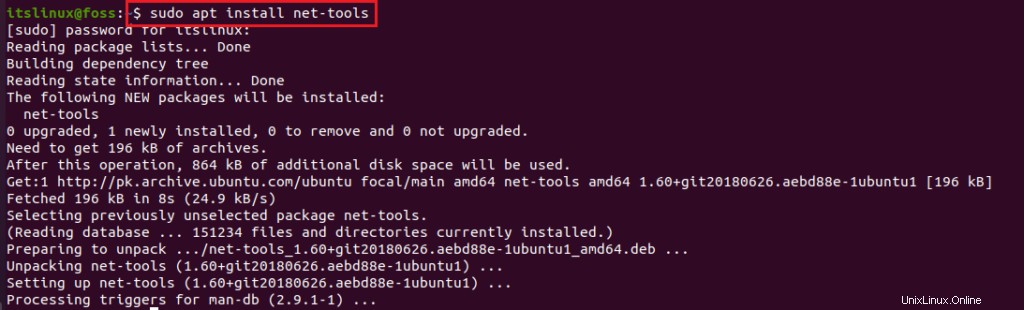
Wie verwende ich ifconfig?
Es gibt verschiedene Möglichkeiten, wie Sie den Befehl „ifconfig“ verwenden können. Wenn Sie es ohne Parameter verwenden, werden Ihnen alle mit Ihrem System verbundenen Netzwerkschnittstellen zusammen mit ihrer IP-Adresse, Gateway-Adresse usw. zurückgegeben.
Befehl:
$ ifconfigAusgabe:
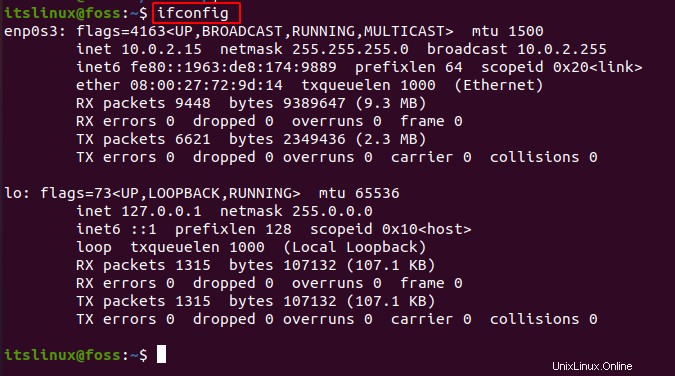
Hier die erste „enp0s3 ” Schnittstelle ist eine ewige Schnittstelle.
Wenn die Schnittstelle zusammen mit verschiedenen Befehlen angegeben wird, kann der Benutzer außerdem die Einstellung der Schnittstelle ändern. Hier ist die Syntax:
$ ifconfig [..options] [interface] [commands] [parameters] [address]Hier bezieht sich Schnittstelle auf Netzwerkschnittstellen, die Sie anzeigen und mithilfe bestimmter Befehle ändern möchten. Einige davon sind wie folgt:
- nach oben (Schnittstelle aktivieren)
- Netzmaske (um die Netzwerkmaske einzustellen)
- hinzufügen (fügen Sie eine IP-Adresse hinzu)
- löschen (eine IP-Adresse entfernen)
- mtu (um die maximale Paketgröße zu ändern)
Jetzt sind Parameter und Adresse optional. Sie wirken sich global aus und hängen vom verwendeten Befehl ab.
- -a : wird verwendet, wenn wir den Befehl für alle Schnittstellen anwenden müssen.
- -s : Zeigt eine kurze Liste der Schnittstellen an.
Sehen wir uns nun an, wie diese funktionieren:
Netzwerkeinstellungen einer bestimmten Schnittstelle anzeigen:
Um ein bestimmtes Netzwerk anzuzeigen, beispielsweise „enp0s3 ” Geben Sie den folgenden Befehl ein:
$ ifconfig <interface>Ausgabe:
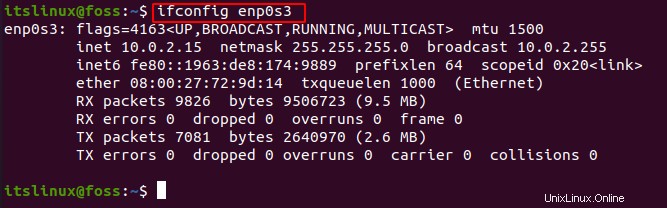
So deaktivieren Sie eine Netzwerkschnittstelle:
Wenn Sie eine Netzwerkschnittstelle deaktivieren, müssen Sie „down“ verwenden ” zusammen mit dem Namen dieser spezifischen Schnittstelle.
Es folgt der Befehl zum Deaktivieren der Schnittstelle „enp0s3“
$ sudo ifconfig <interface> down
Informationen aller aktivierten und deaktivierten Schnittstellen anzeigen:
Führen Sie den folgenden Befehl aus, um alle Informationen von Schnittstellen anzuzeigen, auch von denen, die deaktiviert sind:
$ ifconfig -a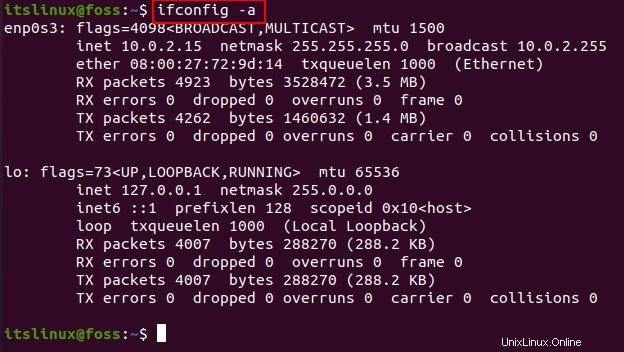
Wenn Sie nun das Netzwerk „enp0s3 “ ist deaktiviert, aber die Liste zeigt immer noch alle vorhandenen Netzwerke an.
Um die Netzwerkschnittstelle zu aktivieren und eine Netzmaske zuzuweisen:
Um nun die Schnittstelle zu aktivieren und eine Netzmaske zuzuweisen, werden folgende Befehle verwendet:
Zur Aktivierung:
$ sudo ifconfig <interface> upNetzmaske zuweisen:
$ sudo ifconfig <interface> netmask [netmask]
Hier wird dem Netzwerk „enp0s3“ eine Netzmaske „255.255.255.254“ zugewiesen
So ändern Sie die Paketgröße:
Hier wird die Paketgröße des Netzwerks „enp0s3“ mit folgendem Befehl geändert:
$ sudo ifconfig <interface> mtu 1000
Schlussfolgerung
In diesem Artikel haben wir den Befehl „ifconfig“ in Linux kennengelernt und erfahren, wie man ihn installiert und verwendet. Benutzer können damit verschiedene Netzwerkschnittstellen anzeigen und ändern. Obwohl es immer noch durch den Befehl „ip“ ersetzt wird, ist es aus verschiedenen Gründen nützlich, einer davon ist die einfachere Syntax. Ich persönlich bevorzuge auch die Verwendung von „ifconfig“, weil ich wie andere Benutzer auch daran gewöhnt bin.